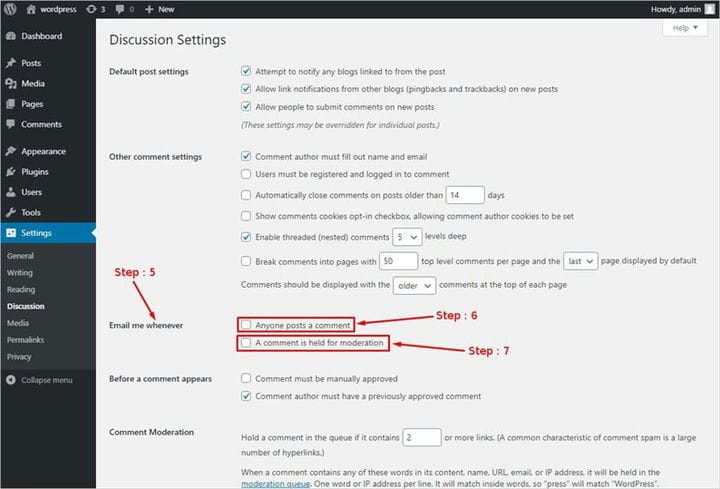Как отключить уведомления о комментариях WordPress?
Получаете ли вы уведомление по электронной почте каждый раз, когда кто-то публикует комментарий к вашим сообщениям? Вы устали от этих уведомлений по электронной почте и хотите, чтобы они прекратились? Но не знаю, как отключить уведомления о комментариях WordPress. Не беспокойтесь, мой друг, эта статья проведет вас через все шаги шаг за шагом.
Эти постоянные напоминания иногда могут очень утомлять. Наверное, намного больше, чем вы могли себе представить. Получение уведомлений – это хорошо. Но кому нравится получать пинг каждые 2 секунды по поводу комментария к вашим сообщениям. Мгновенное уведомление иногда может быть полезным. Но так бывает не всегда. Итак, если вы думали об отключении уведомлений о комментариях WordPress. Просто выполните шаги, указанные ниже, чтобы получить желаемые результаты.
Шаги по отключению уведомлений о комментариях WordPress
Уведомления, отправляемые вам, бывают двух типов. Один из них – отправлять вам уведомление, когда кто-либо публикует комментарий. Принимая во внимание, что другой представляет собой уведомление для комментария, когда он находится на модерации для вашего утверждения. Давайте рассмотрим это один за другим.
Шаг 1. Сначала откройте панель управления WordPress .
Шаг 2 – Затем нажмите на параметр настроек, представленный на левой боковой панели экрана.
Шаг 3 – Теперь вы сможете увидеть демонстрируемый вариант обсуждения. Нажмите здесь.
Шаг 4 – Далее откроется страница настроек обсуждения.
Шаг 5 – После того, как вы это сделаете, вы будете получать сообщения электронной почты мне всякий раз, когда настройки. На третьей позиции под колонкой настроек обсуждения.
Шаг 6 – Теперь вы можете видеть флажок «Кто-нибудь оставляет комментарий» рядом с отправкой мне по электронной почте при любых настройках. Снимите флажок, чтобы отключить уведомления, когда кто-либо комментирует ваши сообщения.
Шаг 7 – Далее, чуть ниже вы увидите чекбокс «комментарий находится на модерации». Снимите этот флажок, чтобы отключить уведомления о любых комментариях, которые проходят модерацию для вашего утверждения.
Шаг 8 – Затем прокрутите страницу вниз и нажмите на опцию сохранения изменений. С этого момента вы не будете получать уведомления о комментариях по электронной почте.
Таким образом, подтверждается, что все уведомления о комментариях WordPress были успешно отключены. На всякий случай, если вы передумаете и захотите включить эти уведомления по электронной почте. Просто установите вышеупомянутые снятые флажки и нажмите «Сохранить изменения». Уведомления по электронной почте вернутся немедленно.
Вывод
Уведомления о комментариях могут стать для вас блаженством или кошмаром. Это сильно зависит от объема трафика, который получает ваш сайт, и от того, как вы им управляете. Если вы новичок даже на среднем уровне. Уведомления могут доставлять удовольствие, поскольку они помогают вам быстро взаимодействовать со своими читателями. Плюс просты в управлении. Таким образом, вы укрепите доверие и заставите их чаще посещать ваш сайт. Принимая во внимание, что если у вас уже есть сайт с высокой посещаемостью, получение тонны уведомлений по электронной почте из различных сообщений может легко превратиться в кошмар. Если вы не можете управлять ими эффективно.
Следовательно, отключение уведомлений о комментариях или отключение комментариев WordPress зависит от человека. Но если вы умеете правильно управлять своими комментариями, они всегда будут блаженством для вашего сайта. Поскольку читатели любят блоги, в которых их мнение имеет значение. И авторы очень быстро реагируют. Кроме того, заставить читателей укрепить доверие к вашему сайту.
В блоге TemplateToaster мы обсуждаем все аспекты WordPress. Есть ли у вас подробные запросы по различным темам, связанным с WordPress, или его настройкам. Или у вас есть вопросы по Joomla, WordPress и Drupal. У нас есть все для вас.
Соответствующие ссылки.
3 способа отключить редактор WordPress Gutenberg
Как установить плагин WordPress? – Учебник для начинающих
Источник записи: https://blog.templatetoaster.com